Warning: Undefined array key "title" in /www/wwwroot/vitbantonquoccuong.com/wp-content/plugins/ytfind-shortcode/ytfind-shortcode.php on line 96
Việc nắm vững cách mở máy tính nhanh thông qua các lối tắt truy cập các công cụ hệ thống quan trọng là chìa khóa để tối ưu hóa năng suất và duy trì hiệu suất vận hành ổn định. Control Panel (Bảng Điều Khiển) là một trong những tiện ích cốt lõi nhất của Windows, cho phép người dùng thực hiện quản lý hệ thống toàn diện, từ gỡ cài đặt chương trình đến điều chỉnh các thiết lập phần cứng và mạng. Trong bài viết này, chúng ta sẽ khám phá 7 phương pháp hiệu quả để mở nhanh Control Panel, giúp bạn làm chủ cài đặt chuyên sâu trên máy tính, cải thiện đáng kể trải nghiệm người dùng và góp phần vào một hệ thống có khởi động nhanh và vận hành mượt mà hơn. Để đạt được hiệu quả tối đa, việc truy cập nhanh chóng các công cụ này là vô cùng cần thiết, đồng thời củng cố khả năng cách mở máy tính nhanh của người dùng.
Tầm Quan Trọng Của Control Panel Trong Việc Tối Ưu Hóa Máy Tính
Control Panel đã tồn tại qua nhiều phiên bản Windows, đóng vai trò là trung tâm quản lý và cấu hình hệ thống. Mặc dù Windows 10 và 11 đã giới thiệu ứng dụng Settings với giao diện hiện đại hơn, Control Panel vẫn là nơi cung cấp quyền truy cập vào nhiều cài đặt chuyên sâu mà Settings không có. Việc biết cách mở Control Panel một cách nhanh chóng không chỉ tiết kiệm thời gian mà còn giúp người dùng phản ứng kịp thời với các vấn đề phát sinh, điều chỉnh hệ thống theo nhu cầu cụ thể để đảm bảo máy tính luôn hoạt động ở trạng thái tốt nhất, góp phần vào hiệu suất tổng thể của hệ thống.
1. Sử Dụng Chức Năng Tìm Kiếm Windows Để Truy Cập Nhanh
Một trong những phương pháp cơ bản và phổ biến nhất để tìm kiếm bất kỳ ứng dụng hay cài đặt nào trên Windows là thông qua thanh tìm kiếm tích hợp. Phương pháp này đặc biệt hữu ích khi bạn không nhớ vị trí chính xác của một công cụ hay chỉ muốn truy cập nhanh mà không cần qua nhiều bước. Để sử dụng Search của Windows, bạn chỉ cần mở Start Menu (nhấn phím Windows) hoặc nhấp vào biểu tượng tìm kiếm trên thanh tác vụ.
Sau đó, hãy gõ từ khóa “Control Panel” vào ô tìm kiếm. Ngay lập tức, kết quả phù hợp nhất sẽ hiển thị ở đầu danh sách. Việc nhấp chuột vào kết quả này sẽ đưa bạn trực tiếp đến cửa sổ Control Panel. Đây là một cách đơn giản, trực quan và thường là nhanh nhất cho những người dùng không thường xuyên truy cập tiện ích này, đảm bảo rằng bạn luôn có thể tìm thấy nó khi cần.
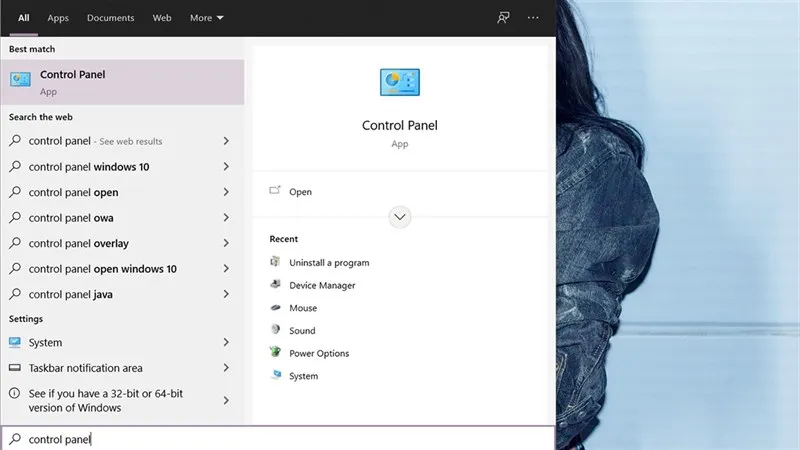 Giao diện tìm kiếm Control Panel trên Windows
Giao diện tìm kiếm Control Panel trên Windows
Phương pháp tìm kiếm còn giúp bạn khám phá các tùy chọn khác liên quan đến hệ thống một cách linh hoạt. Nắm vững kỹ năng này giúp bạn làm chủ quá trình tìm kiếm thông tin và ứng dụng trên máy tính. Nó cũng đặc biệt hữu ích khi bạn đang làm việc trên một máy tính mới và chưa quen với vị trí các biểu tượng hoặc lối tắt.
2. Ghim Control Panel Vào Taskbar Để Truy Cập Nhanh Chóng
Thanh Taskbar (thanh tác vụ) là nơi chứa các ứng dụng mà bạn sử dụng thường xuyên nhất, giúp truy cập chúng chỉ bằng một cú nhấp chuột. Việc ghim Control Panel vào Taskbar biến nó thành một biểu tượng tiện lợi, luôn sẵn sàng khi bạn cần điều chỉnh các thiết lập hệ thống. Đây là một trong những cách hiệu quả nhất để giảm thiểu số lần nhấp chuột và thời gian tìm kiếm.
Để thực hiện, trước tiên bạn cần mở Control Panel bằng một trong các phương pháp khác (ví dụ, sử dụng thanh tìm kiếm). Sau khi Control Panel được mở và biểu tượng của nó xuất hiện trên Taskbar, hãy nhấp chuột phải vào biểu tượng đó. Một menu ngữ cảnh sẽ hiện ra, và bạn chỉ cần chọn “Pin to taskbar”. Kể từ bây giờ, biểu tượng Control Panel sẽ cố định trên Taskbar, cho phép bạn mở nó ngay lập tức bất cứ lúc nào, tối ưu hóa quá trình làm việc và truy cập các công cụ quan trọng.
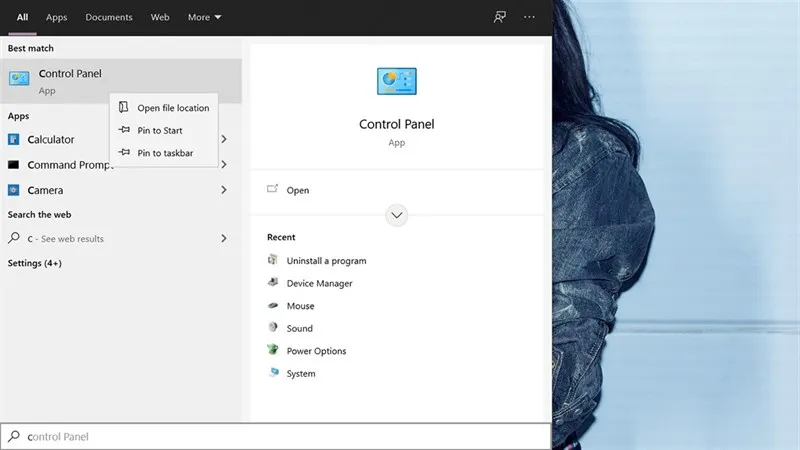 Ghim Control Panel vào Taskbar
Ghim Control Panel vào Taskbar
Lợi ích của việc ghim vào Taskbar không chỉ dừng lại ở tốc độ truy cập. Nó còn giúp bạn tổ chức không gian làm việc trên máy tính một cách gọn gàng, đưa những công cụ quan trọng nhất vào tầm tay. Điều này đặc biệt có giá trị với những người dùng thường xuyên thực hiện các tác vụ quản trị hệ thống hoặc cần khắc phục sự cố máy tính định kỳ.
3. Thêm Control Panel Vào Start Menu Để Dễ Dàng Truy Cập
Start Menu là cánh cổng dẫn đến hầu hết các ứng dụng và tính năng của Windows, và việc tùy chỉnh nó để phù hợp với thói quen sử dụng cá nhân có thể tăng cường đáng kể hiệu suất làm việc. Ghim Control Panel vào Start Menu là một lựa chọn tuyệt vời cho những ai muốn truy cập nhanh mà không làm lộn xộn Taskbar. Điều này giúp giữ cho thanh tác vụ của bạn gọn gàng trong khi vẫn đảm bảo các công cụ quan trọng luôn nằm trong tầm với.
Để thực hiện việc này, bạn cần mở Start Menu và tìm kiếm “Control Panel” tương tự như cách đã hướng dẫn ở trên. Khi biểu tượng Control Panel xuất hiện trong kết quả tìm kiếm, nhấp chuột phải vào nó. Trong menu ngữ cảnh hiện ra, hãy chọn “Pin to Start”. Thao tác này sẽ thêm một ô (tile) hoặc biểu tượng của Control Panel vào phần “Pinned apps” hoặc “Start” của Start Menu, tùy thuộc vào phiên bản Windows và cách bạn sắp xếp. Từ đó, mỗi khi bạn mở Start Menu, Control Panel sẽ hiện ra ngay lập tức, giúp bạn điều hướng nhanh chóng đến các cài đặt cần thiết.
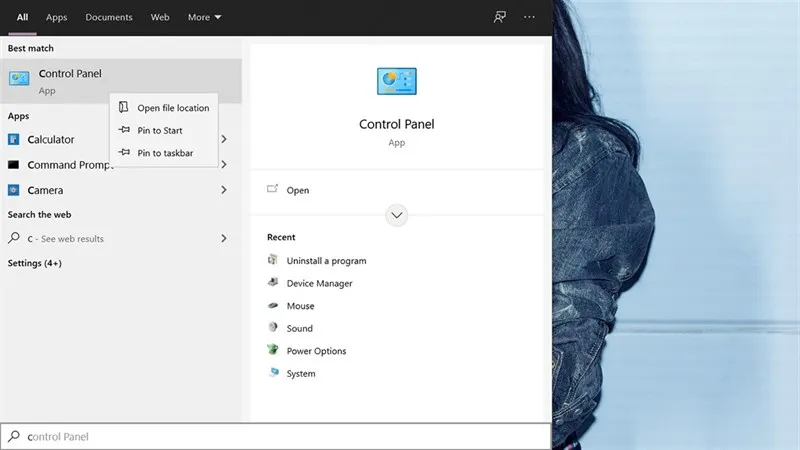 Ghim Control Panel vào Taskbar
Ghim Control Panel vào Taskbar
Việc tùy chỉnh Start Menu không chỉ là về việc thêm Control Panel. Nó còn là cách để cá nhân hóa giao diện người dùng, làm cho máy tính trở nên thân thiện và dễ sử dụng hơn. Đối với những người muốn một phương pháp truy cập nhanh nhưng không muốn chiếm không gian trên Taskbar, đây là một giải pháp lý tưởng.
4. Tạo Lối Tắt Control Panel Ngay Tại Màn Hình Desktop
Màn hình Desktop là điểm dừng chân đầu tiên của mọi người dùng khi khởi động máy tính, biến nó thành vị trí lý tưởng để đặt lối tắt của các ứng dụng được sử dụng thường xuyên. Việc tạo một lối tắt cho Control Panel ngay trên Desktop giúp bạn truy cập nó gần như ngay lập tức, chỉ với một cú đúp chuột mà không cần phải điều hướng qua bất kỳ menu nào. Điều này đặc biệt tiện lợi cho những người dùng thích sự đơn giản và hiệu quả cao.
Để kéo Control Panel ra màn hình Desktop, bạn có thể truy cập qua File Explorer hoặc qua Start Menu. Một cách phổ biến là mở File Explorer, sau đó tìm đến “This PC” ở khung bên trái. Nhấp chuột phải vào một vùng trống trên màn hình Desktop, chọn “New” rồi “Shortcut”. Trong hộp thoại “Create Shortcut”, nhập control hoặc explorer shell:ControlPanelFolder vào trường “Type the location of the item”, sau đó nhấn “Next” và “Finish”. Một phương pháp đơn giản hơn là mở Start Menu, tìm kiếm “Control Panel”, sau đó kéo biểu tượng Control Panel từ kết quả tìm kiếm trực tiếp ra Desktop. Phương pháp này mang lại sự tiện lợi tối đa, giúp người dùng tiết kiệm thời gian đáng kể trong việc quản lý hệ thống.
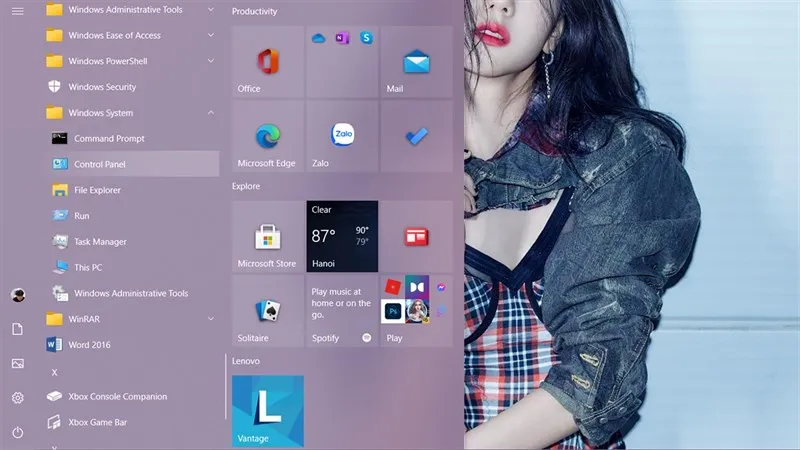 Kéo thả Control Panel ra Desktop
Kéo thả Control Panel ra Desktop
Lối tắt trên Desktop không chỉ cung cấp tốc độ truy cập nhanh mà còn dễ dàng di chuyển hoặc đổi tên. Nó là lựa chọn hàng đầu cho những ai coi Control Panel là một công cụ quản lý máy tính thiết yếu, cần phải có mặt ngay lập tức mỗi khi làm việc. Điều này thực sự giúp bạn làm chủ máy tính nhanh hơn.
5. Truy Cập Control Panel Thông Qua File Explorer
File Explorer không chỉ là công cụ quản lý tệp tin và thư mục mà còn là một cổng dẫn đến nhiều vị trí quan trọng khác của hệ thống, bao gồm cả Control Panel. Phương pháp này đặc biệt hữu ích khi bạn đã mở File Explorer vì một lý do nào đó và muốn chuyển sang Control Panel một cách nhanh chóng mà không cần đóng cửa sổ hiện tại. Nó thể hiện sự linh hoạt trong việc điều hướng hệ thống.
Để mở Control Panel thông qua File Explorer, bạn chỉ cần mở bất kỳ cửa sổ File Explorer nào. Sau đó, ở thanh địa chỉ phía trên cùng của cửa sổ, bạn sẽ thấy một mũi tên nhỏ hoặc biểu tượng > ở phía sau chữ “File” (hoặc “This PC”, tùy vào ngữ cảnh). Nhấp vào mũi tên này sẽ hiển thị một danh sách thả xuống với các vị trí hệ thống phổ biến. Control Panel thường nằm trong danh sách này. Chọn “Control Panel” để mở nó. Cách này rất tiện lợi và trực quan, đặc biệt khi bạn đã quen với việc sử dụng File Explorer để điều hướng qua các phần khác nhau của máy tính.
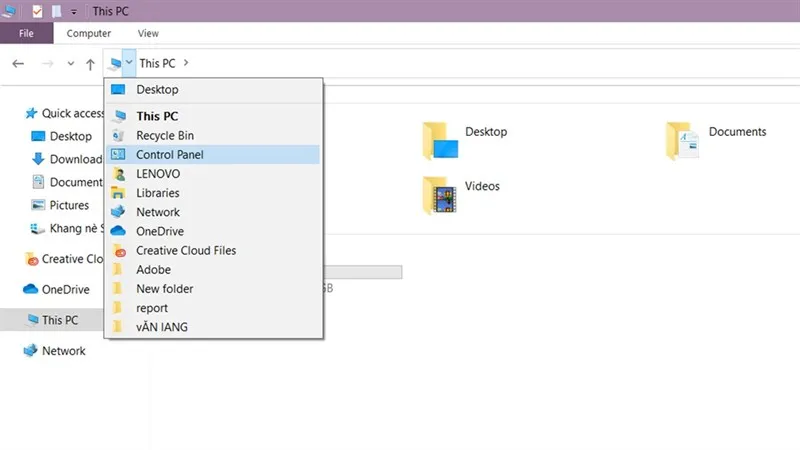 Mở Control Panel qua File Explorer
Mở Control Panel qua File Explorer
Ưu điểm của việc truy cập qua File Explorer là bạn không cần phải thoát khỏi luồng công việc hiện tại. Bạn có thể dễ dàng chuyển đổi giữa việc duyệt tệp và quản lý cài đặt hệ thống. Điều này nâng cao hiệu quả làm việc, giúp bạn thực hiện các tác vụ một cách liên tục và không gián đoạn.
6. Mở Control Panel Bằng Hộp Thoại Run Truyền Thống
Hộp thoại Run là một công cụ mạnh mẽ và truyền thống của Windows, cho phép người dùng khởi chạy các chương trình, mở tài liệu hoặc truy cập các vị trí hệ thống bằng cách nhập lệnh. Đối với những người dùng am hiểu về lệnh và muốn một cách nhanh chóng, không dùng chuột, hộp thoại Run là một lựa chọn lý tưởng. Nó cung cấp một con đường trực tiếp để mở Control Panel, bỏ qua các menu và biểu tượng.
Để sử dụng hộp thoại Run, bạn chỉ cần nhấn tổ hợp phím Windows + R. Một cửa sổ nhỏ “Run” sẽ xuất hiện trên màn hình. Trong ô “Open:”, bạn nhập từ khóa control (đây là lệnh tắt để mở Control Panel) và sau đó nhấn Enter hoặc nhấp vào “OK”. Control Panel sẽ mở ra ngay lập tức. Đây là một phương pháp rất nhanh chóng và hiệu quả, đặc biệt khi bạn đã quen với việc sử dụng các phím tắt và lệnh để điều khiển máy tính. Nó cũng là một kỹ năng hữu ích cho việc khắc phục sự cố nhanh chóng.
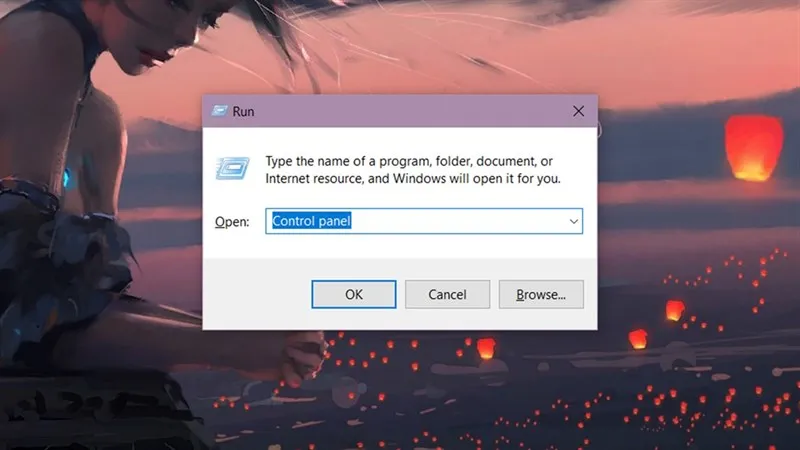 Mở Control Panel qua hộp thoại Run
Mở Control Panel qua hộp thoại Run
Sử dụng hộp thoại Run không chỉ giúp bạn truy cập Control Panel mà còn là cách để khởi chạy nhanh các ứng dụng khác như notepad, cmd, regedit, msconfig, v.v. Việc thành thạo công cụ này sẽ giúp bạn tăng tốc độ thao tác trên máy tính, đặc biệt là trong các tình huống cần truy cập nhanh vào các công cụ hệ thống mà không cần điều hướng phức tạp.
7. Khởi Chạy Control Panel Từ Task Manager
Task Manager (Trình Quản Lý Tác Vụ) là một công cụ đa năng, không chỉ dùng để giám sát hiệu suất và quản lý tiến trình mà còn có thể được sử dụng để khởi chạy các ứng dụng. Nhiều người dùng có thể chưa biết về khả năng này của Task Manager, nhưng nó cung cấp một cách tiếp cận khác để mở Control Panel, đặc biệt hữu ích khi bạn đang làm việc trong môi trường Task Manager hoặc các phương pháp khác gặp sự cố.
Để mở Control Panel từ Task Manager, trước tiên bạn cần mở Task Manager bằng cách nhấn tổ hợp phím Ctrl + Shift + Esc hoặc Ctrl + Alt + Del và chọn “Task Manager”. Khi Task Manager mở ra, nhấp vào “File” ở góc trên bên trái của cửa sổ. Từ menu thả xuống, chọn “Run new task” (hoặc “New task” trên các phiên bản cũ hơn). Một hộp thoại “Create new task” sẽ xuất hiện.
Trong trường “Open:”, bạn nhập control và nhấn Enter hoặc nhấp vào “OK”. Control Panel sẽ được khởi chạy. Phương pháp này chứng tỏ sự linh hoạt của Windows và khả năng truy cập các công cụ quan trọng từ nhiều điểm khác nhau trong hệ điều hành, giúp người dùng có nhiều lựa chọn hơn để điều khiển máy tính của mình.
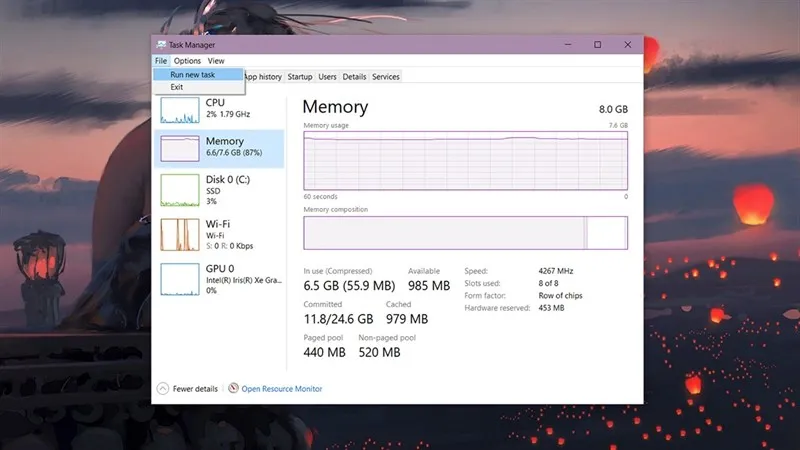 Mở Task Manager để chạy tác vụ mới
Mở Task Manager để chạy tác vụ mới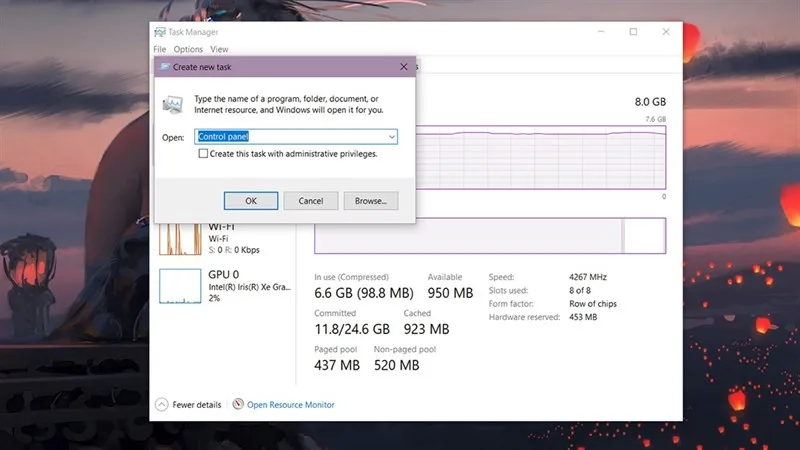 Nhập lệnh Control Panel trong Task Manager
Nhập lệnh Control Panel trong Task Manager
Khả năng này của Task Manager mở ra một con đường khác để bạn truy cập các công cụ cần thiết. Nó đặc biệt hữu ích khi các phần khác của hệ thống có thể bị treo hoặc không phản hồi. Việc nắm vững các kỹ thuật truy cập Control Panel từ nhiều nguồn khác nhau là một phần quan trọng của việc làm chủ hệ thống Windows.
Lời Khuyên Bổ Sung Để Tối Ưu Hóa Tốc Độ Máy Tính
Bên cạnh việc truy cập nhanh Control Panel, có nhiều yếu tố khác góp phần vào cách mở máy tính nhanh và duy trì hiệu suất tổng thể. Đảm bảo rằng hệ điều hành và các trình điều khiển (driver) luôn được cập nhật là bước quan trọng đầu tiên. Các bản cập nhật thường bao gồm các cải tiến hiệu suất và sửa lỗi bảo mật. Vô hiệu hóa các chương trình khởi động cùng Windows không cần thiết cũng giúp giảm thời gian khởi động và giải phóng tài nguyên hệ thống.
Thường xuyên dọn dẹp ổ đĩa, xóa các tệp tạm và gỡ cài đặt các chương trình không dùng đến sẽ giữ cho ổ đĩa của bạn gọn gàng và hoạt động hiệu quả hơn. Đối với ổ cứng SSD, đảm bảo tính năng TRIM được bật sẽ giúp duy trì hiệu suất theo thời gian. Cuối cùng, việc nâng cấp phần cứng như thêm RAM hoặc chuyển sang ổ SSD có thể mang lại sự cải thiện đáng kể về tốc độ và khả năng phản hồi của máy tính, biến trải nghiệm sử dụng của bạn thành một “cách mở máy tính nhanh” thực sự.
Nắm vững các phương pháp truy cập Control Panel hiệu quả là bước đầu tiên để làm chủ hệ thống của bạn và duy trì hiệu suất tối ưu. Từ việc sử dụng thanh tìm kiếm, ghim vào Taskbar hay Start Menu, tạo lối tắt Desktop, đến truy cập qua File Explorer, hộp thoại Run và Task Manager, mỗi cách đều mang lại lợi thế riêng. Việc tích hợp những kỹ thuật này vào thói quen sử dụng máy tính sẽ giúp bạn tiết kiệm thời gian, tăng cường năng suất và đảm bảo rằng bạn luôn có thể điều chỉnh và khắc phục sự cố hệ thống một cách nhanh chóng, góp phần quan trọng vào cách mở máy tính nhanh và vận hành hiệu quả.
Ngày Cập Nhật Mới Nhất: Tháng 10 20, 2025 by Cơ khí Quốc Cường

Chuyên gia cơ khí chính xác tại Cơ khí Quốc Cường – là một trong những công ty hàng đầu Việt Nam chuyên sâu về sản xuất, gia công cơ khí.
